Die Anpassung der Bildgröße: Ein umfassender Leitfaden
Heutzutage, wo moderne Technologien das Fotografieren vereinfachen, ist es üblich, eine große Anzahl von Bildern anzusammeln. Die Herausforderung liegt jedoch in der Speicherung, da mit der Verbesserung der Kameraqualität auch die Dateigröße der Fotos ansteigt.
Die Größenänderung von Bildern geht über das bloße Zuschneiden hinaus; sie beinhaltet die gezielte Veränderung von Pixeln, um die Dateigröße zu reduzieren. Wenn Sie versuchen, eine Vielzahl von Bildern zu versenden, aber auf zu große Dateigrößen stoßen, ist die Komprimierung unerlässlich, um den Versand zu ermöglichen.
Hier kommt die Bildgrößenanpassung ins Spiel. Mit den passenden Werkzeugen können Sie sowohl die Bildabmessungen als auch die Dateigröße nach Ihren Anforderungen modifizieren. Dieser Artikel zeigt Ihnen, wie Sie die Bildgröße auf verschiedenen Geräten anpassen können.
Bildgrößenänderung auf Android-Geräten
Standardmäßig bieten Android-Smartphones und -Tablets keine vorinstallierten Anwendungen zur direkten Bildgrößenänderung. Die vorinstallierte Fotos-App dient zwar der Anzeige von Dateien, bietet aber keine Bearbeitungsoptionen. Glücklicherweise finden Sie im Google Play Store eine Reihe nützlicher Apps für Android-Geräte.
Die Funktionalität der Apps kann je nach Gerät und Android-Version variieren, aber die meisten bieten ähnliche Werkzeuge. Der übliche Prozess beinhaltet die Auswahl eines oder mehrerer Bilder aus Ihrem Album und die anschließende Wahl der gewünschten Auflösung. Hier sind einige empfehlenswerte Apps aus dem Google Play Store:
1. Foto komprimieren und skalieren
Diese benutzerfreundliche Anwendung, Foto komprimieren und skalieren, ermöglicht es Ihnen, die Bildgröße zu reduzieren, Bilder zuzuschneiden und unerwünschte Bildbereiche zu entfernen. Sie unterstützt die Batch-Verarbeitung, wodurch Sie mehrere Dateien gleichzeitig auswählen und verkleinern können.
2. Foto- und Bild-Resizer
Als praktisches Werkzeug zur schnellen Größenänderung auf Android-Geräten bietet die App Foto- und Bild-Resizer die Möglichkeit, die Größe einzelner oder mehrerer Bilder mit wenigen Berührungen zu ändern. Standardmäßig wird das Seitenverhältnis des Originalbildes beibehalten, was das Hochladen von Bildern auf verschiedene soziale Medien erleichtert. Die App unterstützt auch die Stapelverarbeitung.
3. Q Reduce: Photo Reducer und Q Reduce Lite
Die Q Reduce-App ist ein schlichtes Tool zur Reduzierung der Dateigröße, das sich auf diese Aufgabe konzentriert. Die Lite-Version ermöglicht die Reduzierung einzelner Bilder, während die Vollversion die Stapelverarbeitung und zusätzliche Bearbeitungsfunktionen wie das Zuschneiden und die Fotoarchivierung bietet.
Bildgrößenänderung auf einem Windows-PC
Der PC ist ein vielseitiges Werkzeug zur Bildbearbeitung und wird oft mit Programmen geliefert, die grundlegende Bearbeitungsfunktionen ermöglichen. Es gibt auch eine Auswahl an hochwertigen Fotobearbeitungswerkzeugen für den PC. Hier sind einige Programme und Tipps zur Bildgrößenreduzierung:
Bildgrößenänderung mit Paint
MS Paint ist in allen Windows-Versionen vor Windows 10 standardmäßig enthalten. Obwohl es sich um ein einfaches Werkzeug handelt, ermöglicht es dennoch eine unkomplizierte Bildgrößenänderung. Führen Sie hierfür folgende Schritte aus:
- Öffnen Sie das Bild, indem Sie mit der rechten Maustaste darauf klicken und „Öffnen mit“ wählen oder über „Datei“ und „Öffnen“ im Menü von Paint.
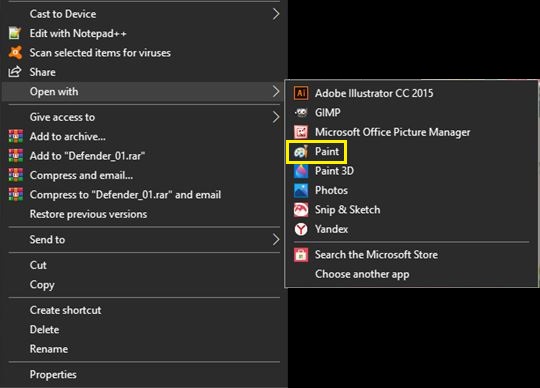
- Klicken Sie auf der Registerkarte „Start“ unter „Bild“ auf „Größe ändern“.

- Passen Sie die Bildgröße entweder in Prozent oder Pixel an. Aktivieren Sie „Seitenverhältnis beibehalten“, um die Proportionen während der Anpassung zu erhalten.
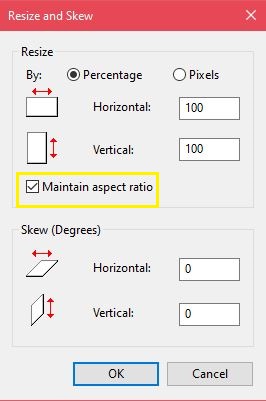
- Klicken Sie auf „OK“, um die Änderungen zu übernehmen.
Bildgrößenänderung mit Paint 3D
Windows 10 verfügt über eine aktualisierte Version von Paint, Paint 3D, die deutlich mehr Optionen bietet als die Originalversion. Die Benutzeroberfläche wurde jedoch stark verändert, sodass sich Benutzer, die mit dem vorherigen Programm vertraut sind, möglicherweise schwerer zurechtfinden.
So ändern Sie die Bildgröße in Paint 3D:
- Öffnen Sie das Bild in Paint 3D.
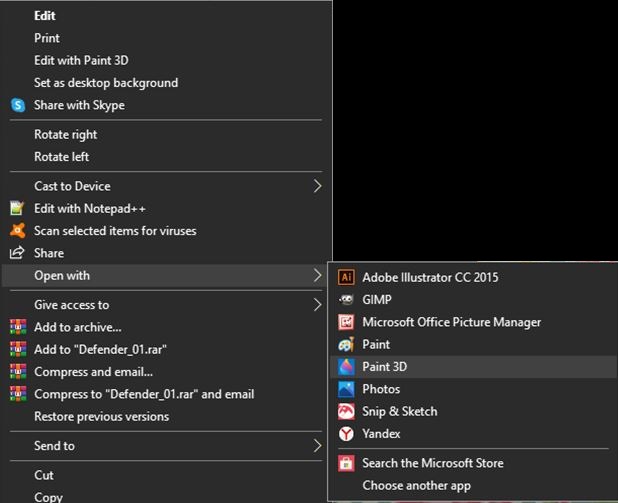
- Klicken Sie im oberen Menü auf das „Leinwand“-Werkzeug.

- Im Menü auf der rechten Seite können Sie die Größe entweder in Pixel oder Prozent ändern. „Seitenverhältnis sperren“ sorgt für die korrekte Bildproportionen, während „Bild mit Leinwand anpassen“ die Größe der Paint 3D-Leinwand an Ihre Anpassungen anpasst.
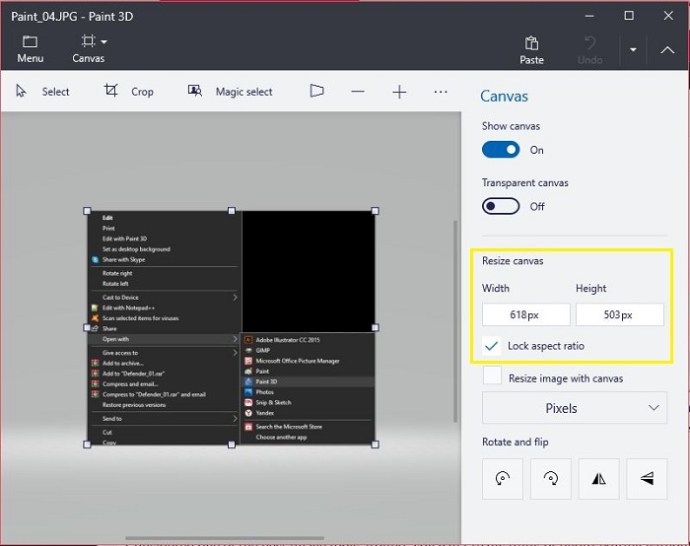
- Klicken Sie auf „Menü“ und dann „Speichern“, um die Änderungen zu übernehmen.
Adobe Photoshop
Als eines der führenden Bildbearbeitungsprogramme darf Adobe Photoshop bei der Diskussion über Bildbearbeitung nicht fehlen. Obwohl es kostenpflichtig ist, rechtfertigt seine Vielseitigkeit den Preis. So ändern Sie die Bildgröße in Photoshop:
- Klicken Sie im oberen Menü auf „Bild“.
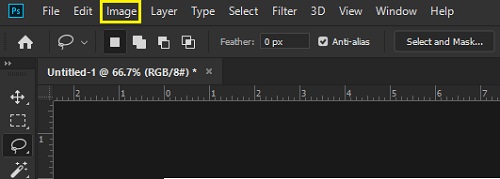
- Wählen Sie „Bildgröße“.
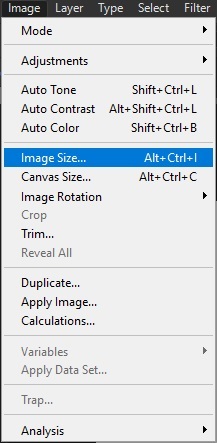
- Passen Sie die Abmessungen nach Bedarf an und klicken Sie auf „OK“.
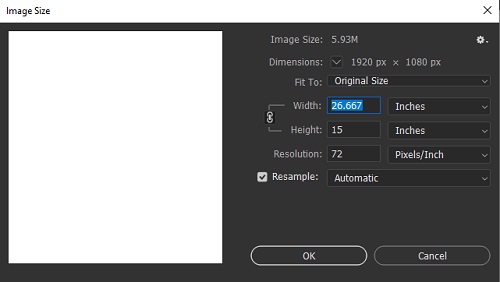
Die Stapelverarbeitung ist ebenfalls möglich, erfordert jedoch die Aufzeichnung von Aktionen über „Datei“, „Automatisieren“ und „Stapelverarbeitung“.
4. Irfanview
Irfanview ist ein kostenloser und beliebter Bildbetrachter, der auch die Möglichkeit bietet, die Größe von Bildern einzeln oder als Stapel zu ändern, ohne Aktionen aufzeichnen zu müssen. Es ist ein sehr nützliches Werkzeug, dessen Installation kostenlos ist. So skalieren Sie Bilder in Irfanview:
- Öffnen Sie das Bild per Rechtsklick und „Öffnen mit“ oder über „Datei“ und „Öffnen“ im Irfanview-Menü.
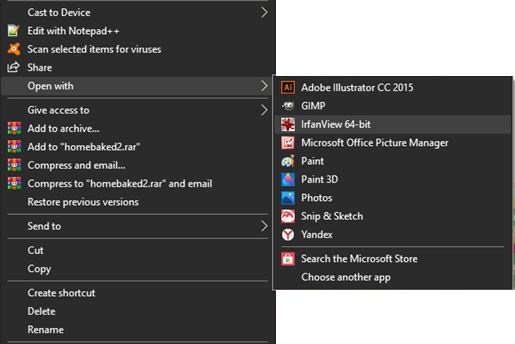
- Klicken Sie im oberen Menü auf „Bild“ und dann auf „Größe ändern/Neu berechnen“.
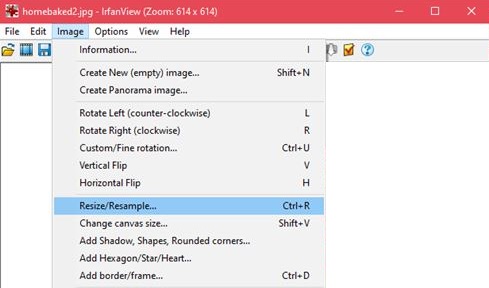
- Passen Sie die Bildwerte nach Belieben an und klicken Sie dann auf „OK“.
Die Stapelkonvertierung von Bildern in einem Ordner ist möglich, indem Sie Irfanview öffnen, auf „Datei“ klicken und dann „Stapelkonvertierung/Umbenennen“ wählen. Alle Bilder im Ordner werden automatisch in der Größe angepasst.
Bildgrößenänderung auf dem iPhone
Die Fotos-App auf dem iPhone ermöglicht das Zuschneiden von Bildern, bietet aber keine Funktion zum Reduzieren der Auflösung oder Dateigröße. Es gibt jedoch Apps im Apple App Store, die diese Aufgabe effizient erfüllen:
1. Bildgröße
Bildgröße ist eine benutzerfreundliche und beliebte App zur einfachen Reduzierung von Bilddateien.
2. Bildgröße ändern
Bildgröße ändern ist ein praktisches Tool zur schnellen Größenänderung und zum anschließenden Teilen von Bildern. Es zeigt die geschätzte Dateigröße an, sodass Sie Dateien problemlos an spezifische Anforderungen anpassen können.
3. Batch-Größenänderung
Batch-Größenänderung ist ideal für Nutzer, die gerne viele Fotos machen und Alben mit einer großen Anzahl von Bildern verwalten möchten. Die App erlaubt es, die Größe mehrerer Bilder gleichzeitig zu ändern.
Bildgrößenänderung auf einem Mac
Der Mac ist ein leistungsstarkes Werkzeug für die Bildbearbeitung. Viele Grafiker bevorzugen die Bearbeitung auf einem Mac, ob aus beruflichen oder persönlichen Gründen. Hier sind einige der am einfachsten zu verwendenden Tools:
Bildgrößenänderung mit Vorschau
Der Standard-Foto- und Bildbetrachter von macOS bietet verschiedene Bearbeitungsoptionen, einschließlich der Größenänderung. So gehen Sie vor:
- Öffnen Sie die Datei, deren Größe Sie ändern möchten, in der Vorschau und klicken Sie auf „Werkzeuge“ > „Größe anpassen“.
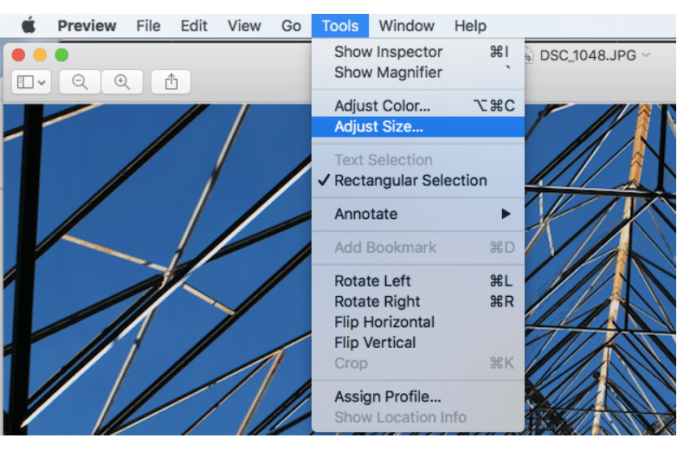
- Aktivieren Sie „Bild neu berechnen“ und passen Sie das Bild nach Bedarf an.
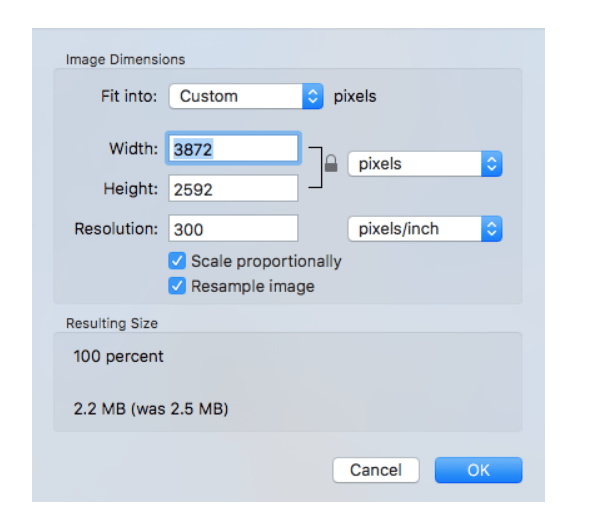
- Um die Größe von Bildern stapelweise zu ändern, öffnen Sie mehrere Bilder im selben Fenster und folgen Sie den oben genannten Schritten.
Bildgrößenänderung mit Adobe Photoshop
Das bekannte Fotobearbeitungsprogramm ist auch für den Mac verfügbar. Die Schritte zur Bildgrößenänderung sind die gleichen wie auf dem PC.
Bildgrößenänderung auf einem Chromebook
Auf einem Chromebook ist die Auswahl an Fotobearbeitungsprogrammen aufgrund der Beschränkung auf von Google zugelassene Anwendungen nicht so vielfältig wie auf anderen Plattformen. Dennoch gibt es ein Standardprogramm, das diese Aufgabe erfüllen kann. Alternativ können Sie den Google Play Store auf Ihrem Chromebook aktivieren und Bildbearbeitungsprogramme wie auf einem Android-Gerät herunterladen.
Bildgrößenänderung mit dem Bildeditor
Der Standard-Bildbetrachter auf Ihrem Chromebook ist das Programm, das beim Öffnen einer Bilddatei verwendet wird. So bearbeiten Sie Bilder mit dieser App:
- Öffnen Sie Ihre Bilddatei und klicken Sie im Menü auf „Bearbeiten“.
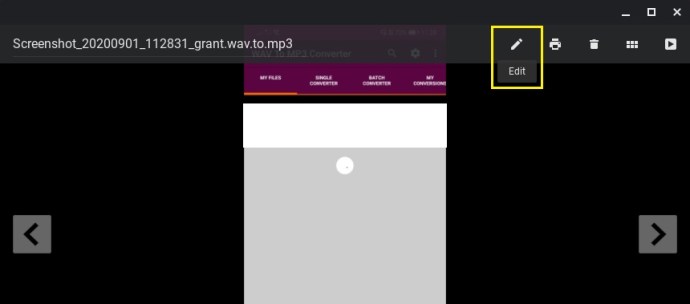
- Klicken Sie nun auf „Größe ändern“.

- Passen Sie die Werte nach Ihren Bedürfnissen an.

Zusätzliche häufig gestellte Fragen
Hier finden Sie Antworten auf einige häufig gestellte Fragen zur Bildgrößenänderung.
1. Welche Online-Tools empfehlen Sie zur Bildgrößenänderung?
Die folgenden Tools bieten einfache Drag-and-Drop-Optionen zur Bildgrößenänderung, sind kostenlos und erfordern keine Installation. Für einzelne Bilder sind PicResize oder PhotoSize empfehlenswert. Für Batch-Projekte sind BulkResize und BIRME gut geeignet. Da es sich um Online-Tools handelt, spielt die verwendete Plattform keine Rolle, solange eine Internetverbindung besteht.
2. Welche Programme empfehlen Sie zur Größenänderung von Bildstapeln?
Die bereits erwähnten Anwendungen für jede Plattform bieten Optionen zur Stapelverarbeitung. Sie gehören zu den beliebtesten und nützlichsten Tools auf ihren jeweiligen Plattformen.
3. Welche Auswirkungen hat die Größenänderung eines Bildes auf die Dateigröße?
Die Bildgrößenänderung hat einen deutlichen Einfluss auf die Dateigröße. Durch die Verkleinerung oder Vergrößerung eines Bildes wird die Anzahl der Pixel beim Öffnen der Datei reduziert oder erhöht. Je geringer die Pixelanzahl, desto kleiner die Datei und umgekehrt. Dies ist wichtig, da viele Online-Seiten Upload-Beschränkungen haben und Bilder ab einer bestimmten Dateigröße nicht akzeptieren.
Ein wesentlicher Bestandteil der Bildaufnahme
In einer Zeit, in der das Fotografieren so zugänglich geworden ist, ist die Notwendigkeit, Bilddateigrößen zu verwalten, immer wichtiger geworden, besonders für diejenigen, die dies regelmäßig tun. Es wäre frustrierend, einen wichtigen Moment einzufangen und festzustellen, dass der Speicherplatz erschöpft ist. Die Größenänderung von Bildern ist somit zu einem integralen Bestandteil der Bildaufnahme geworden.
Kennen Sie weitere Methoden, um die Größe von Bildern auf verschiedenen Geräten zu ändern? Teilen Sie Ihre Gedanken gerne im Kommentarbereich unten mit.